前言
CLion 是 JetBrains 推出的全新的 C/C++ 跨平台集成开发环境。
没想到,我竟然又安装了CLion !!!∑(゚Д゚ノ)ノ,不过说实话,JetBrains家的IDE除了吃内存外,确实好用,无论是PyCharm还是IntelliJ IDEA。这还是我二年级学数据结构时用的IDE,比Dev C++好用多的多,虽然考完试我就给它卸载了。
1. 下载安装
JetBrains CLion 2020.2 中文正式安装版(附汉化补丁+安装教程)
下载还是要去官网,建议不要去什么第三方啊之类,官网下载,安全又干净,下载完直接双击安装就是了。
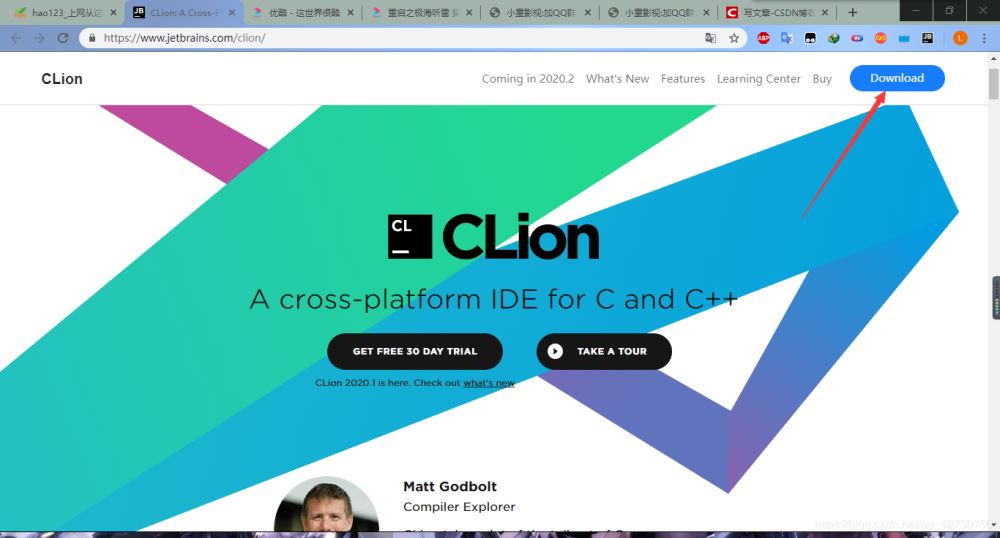
在这里提醒三点:1. 安装路径不要有中文;2. 建议放在D盘;3. 记得勾选添加环境变量这个选项。
2. 环境配置
安装完毕后,还需要安装MinGW或Cygwin,这里我用了以前Dev C++的环境,里面包含了MinGW,这里就不在过多叙述其安装方式了,官网链接已奉上。接下来就开始配置环境了,请按照下述流程:
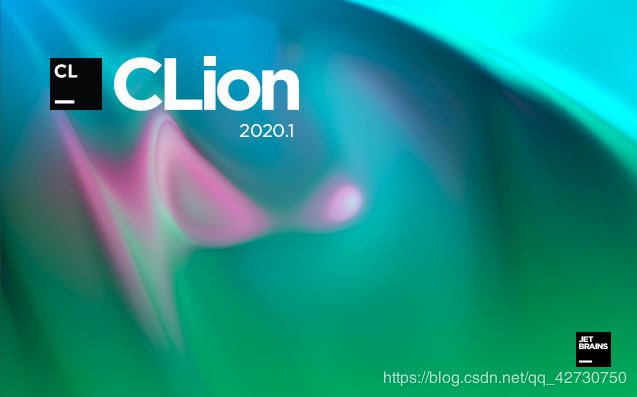
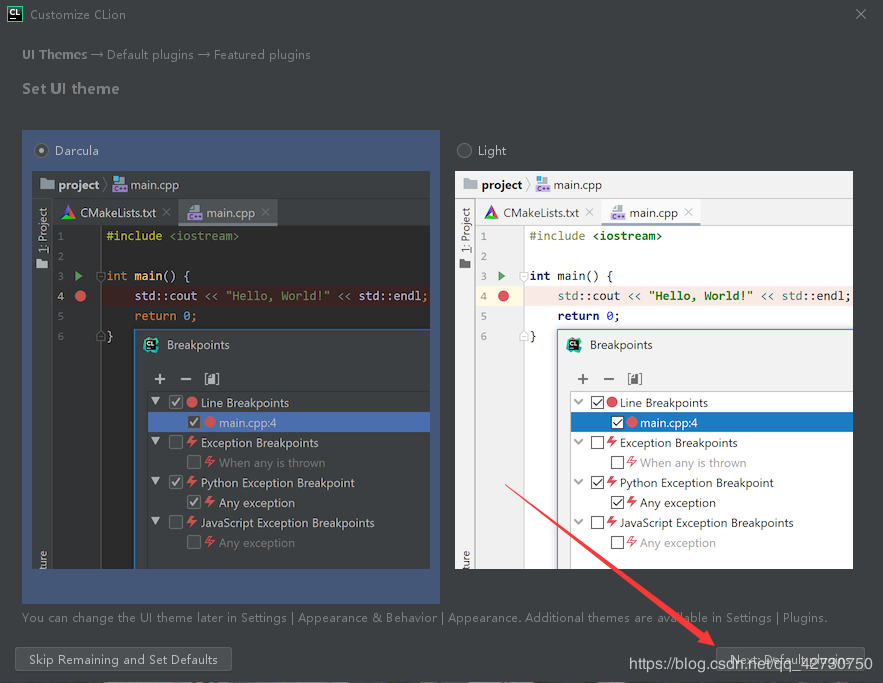
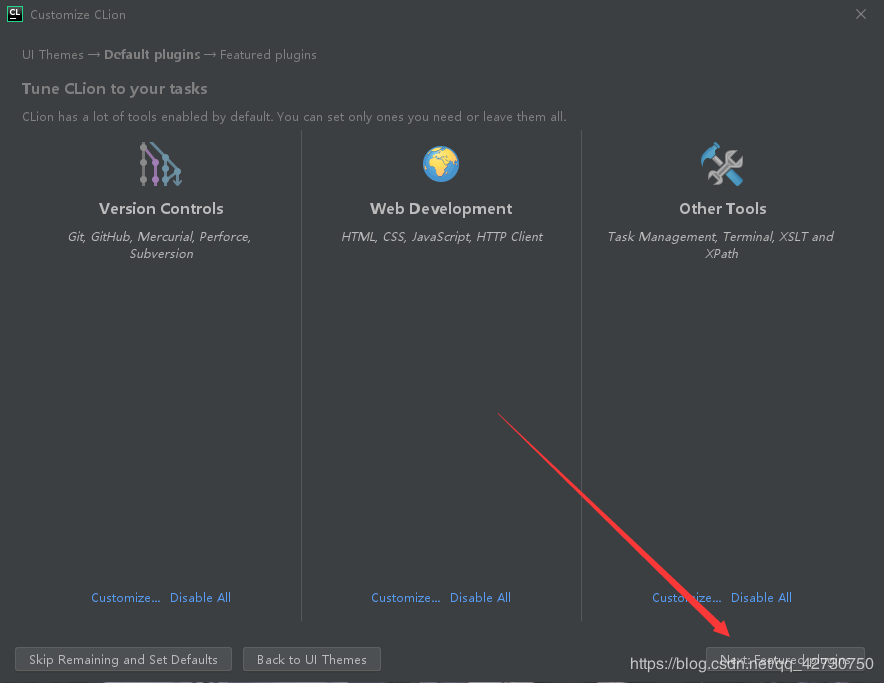
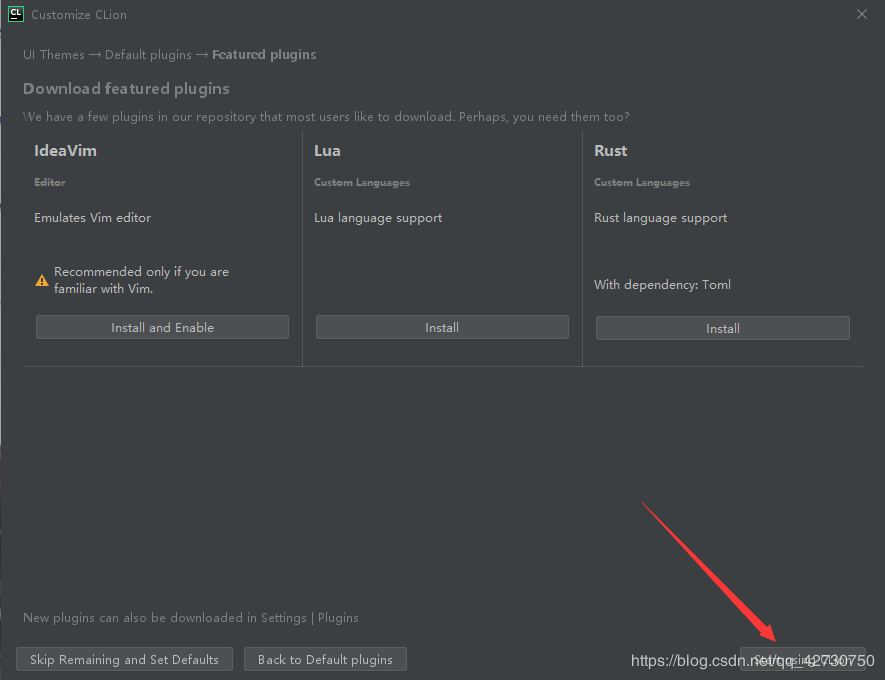
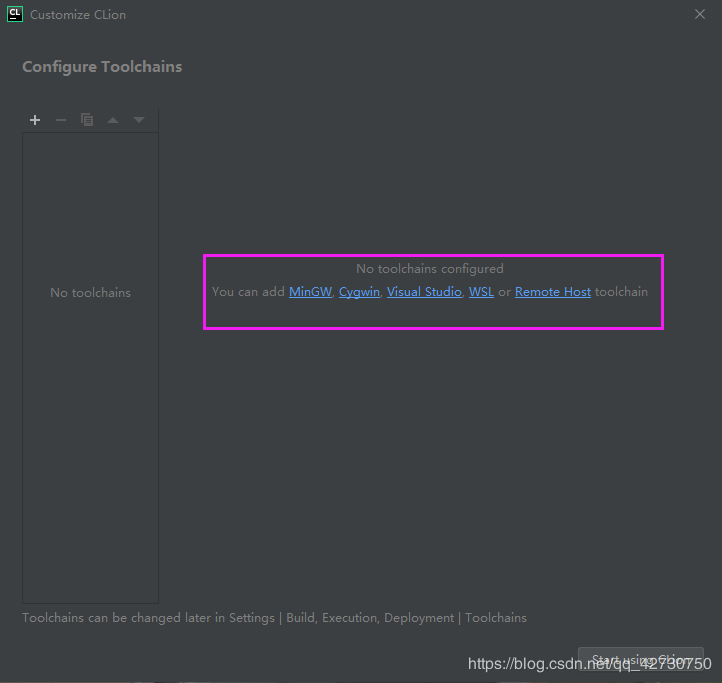
这一步就是重点了,你可以选择MinGW或Cygwin或其他,这里我选择的是MinGW,然后点击它就会跳转到下面的配置界面:
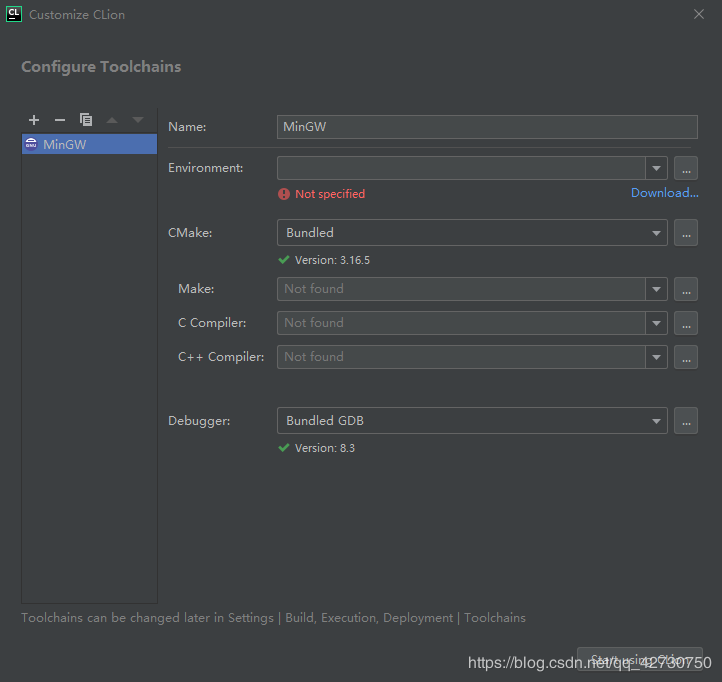
这里主要就是配置一下Environment,点击对应最右边的三个点去找刚刚你安装的MinWG的路径,选择后其他选项就会自动配置,就像下面这样:
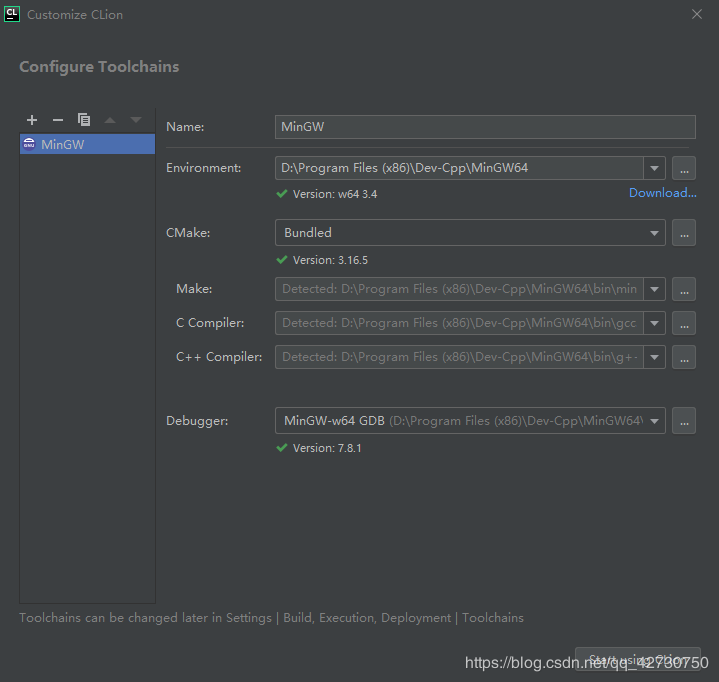
上述一番行云流水的操作后,不出意外的话,你就配置成功了,然后就会进入这个界面:
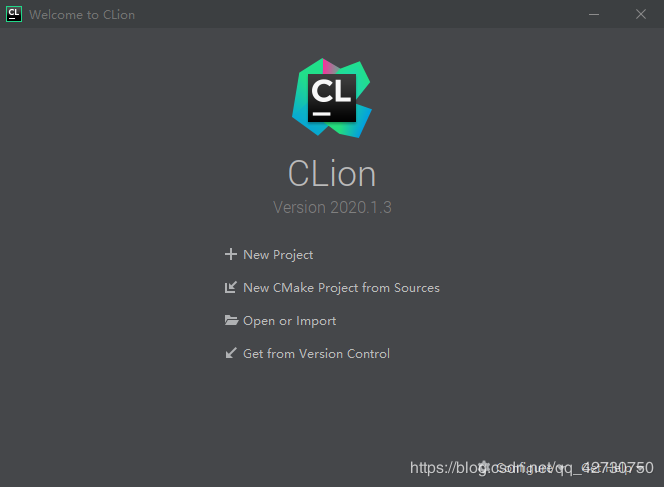
下面就建个Project来测试一下:
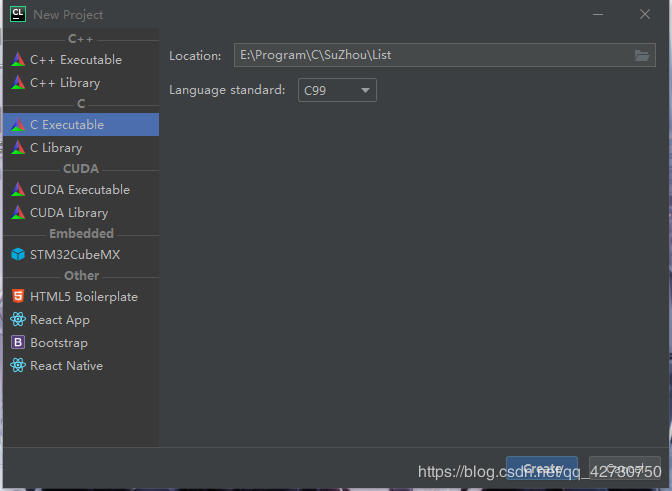
进去之后把这个提示框的√给它打上,不然每次启动CLion,它都会弹出来:
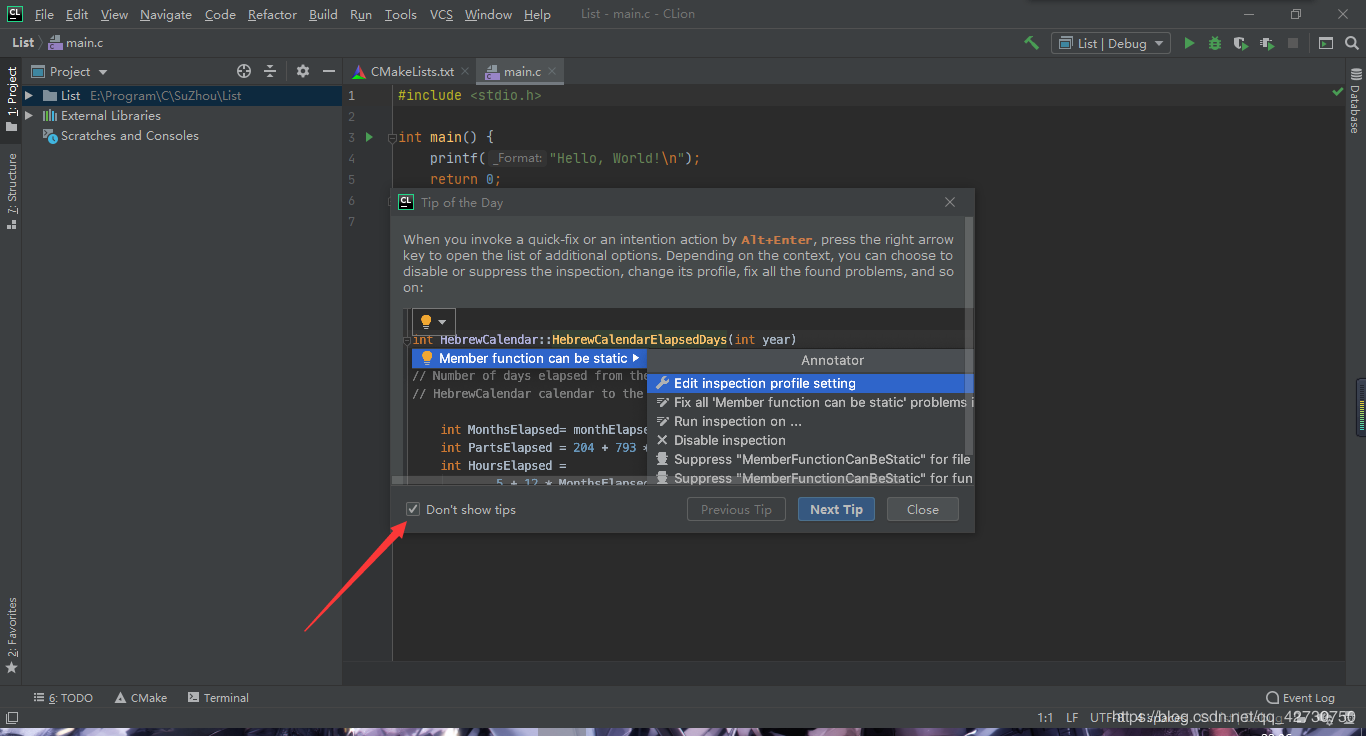
系统自动给你建好了一个main.c文件
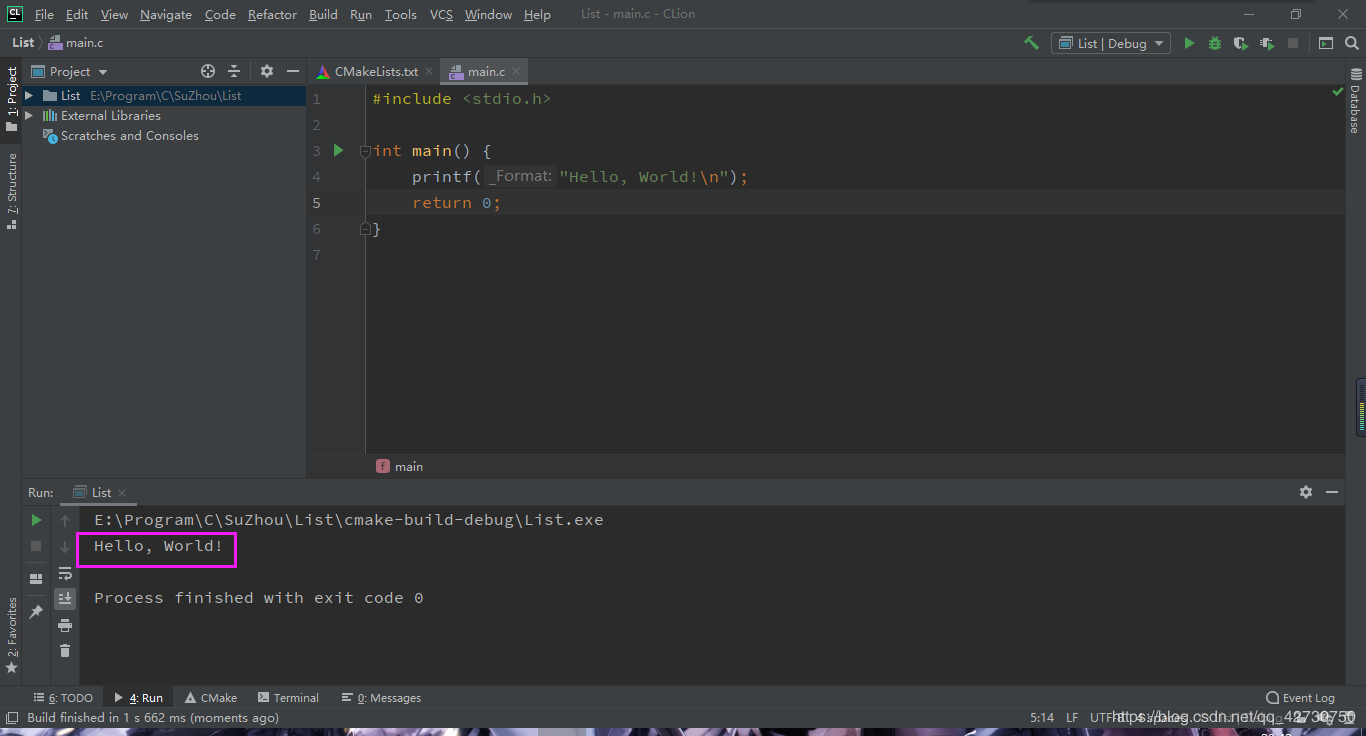
OK,配置完毕。如果你一不下心,前面没有配置好,那也不打紧,这样再去配置一下:File
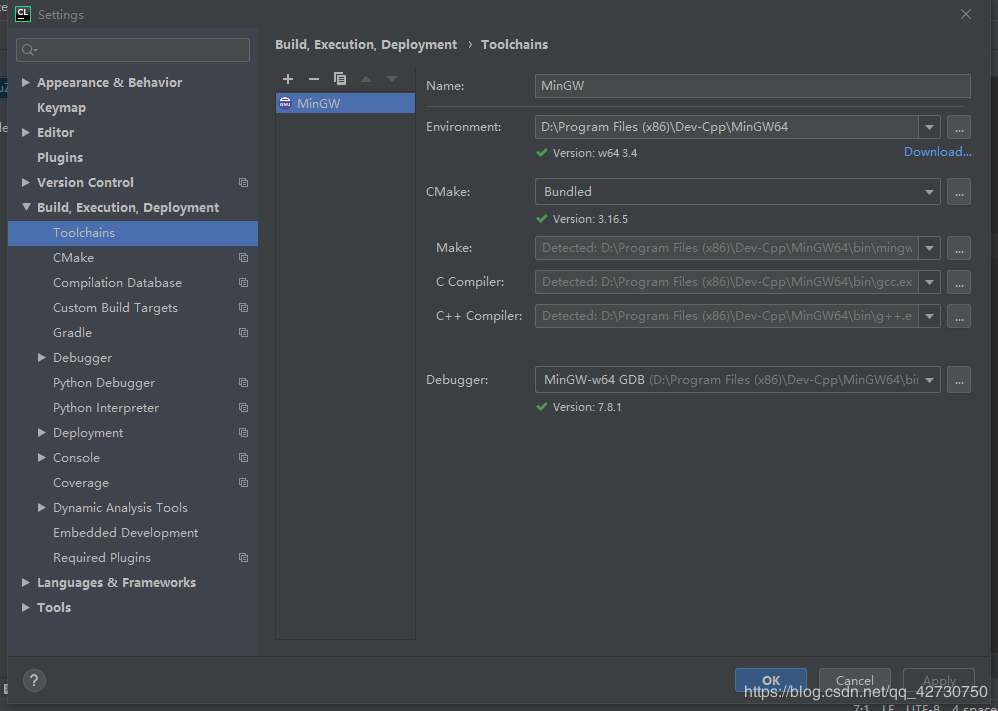
OK,环境这次真的配置完毕。然后你还可以调节一下字体样式及其大小,然后建个文件就开始撸码吧!─=≡Σ(((つ•̀ω•́)つ
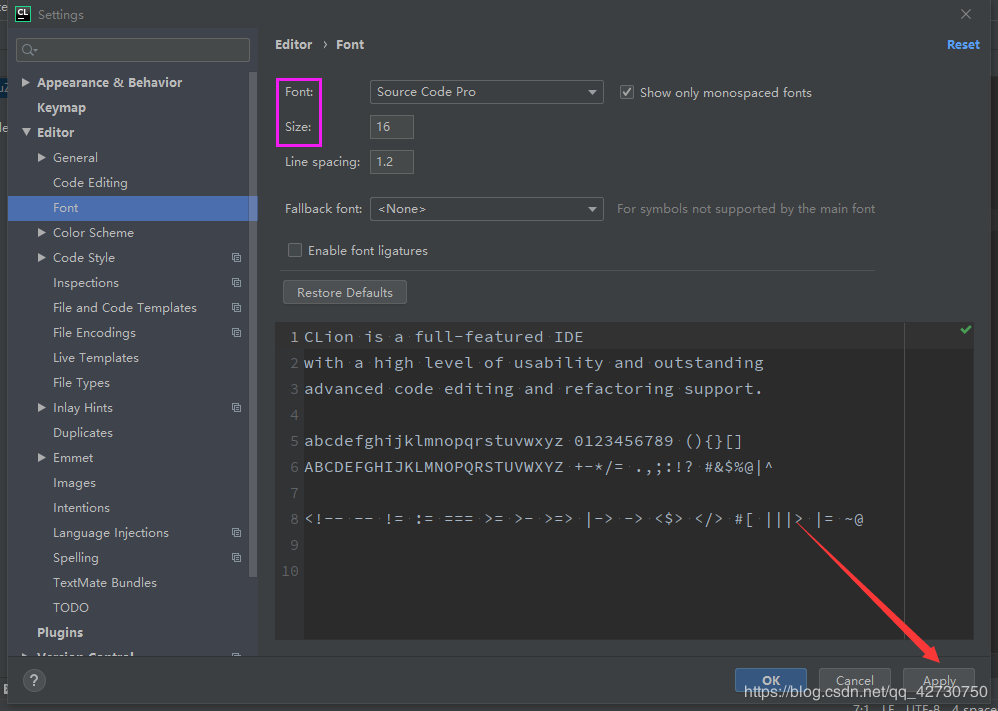
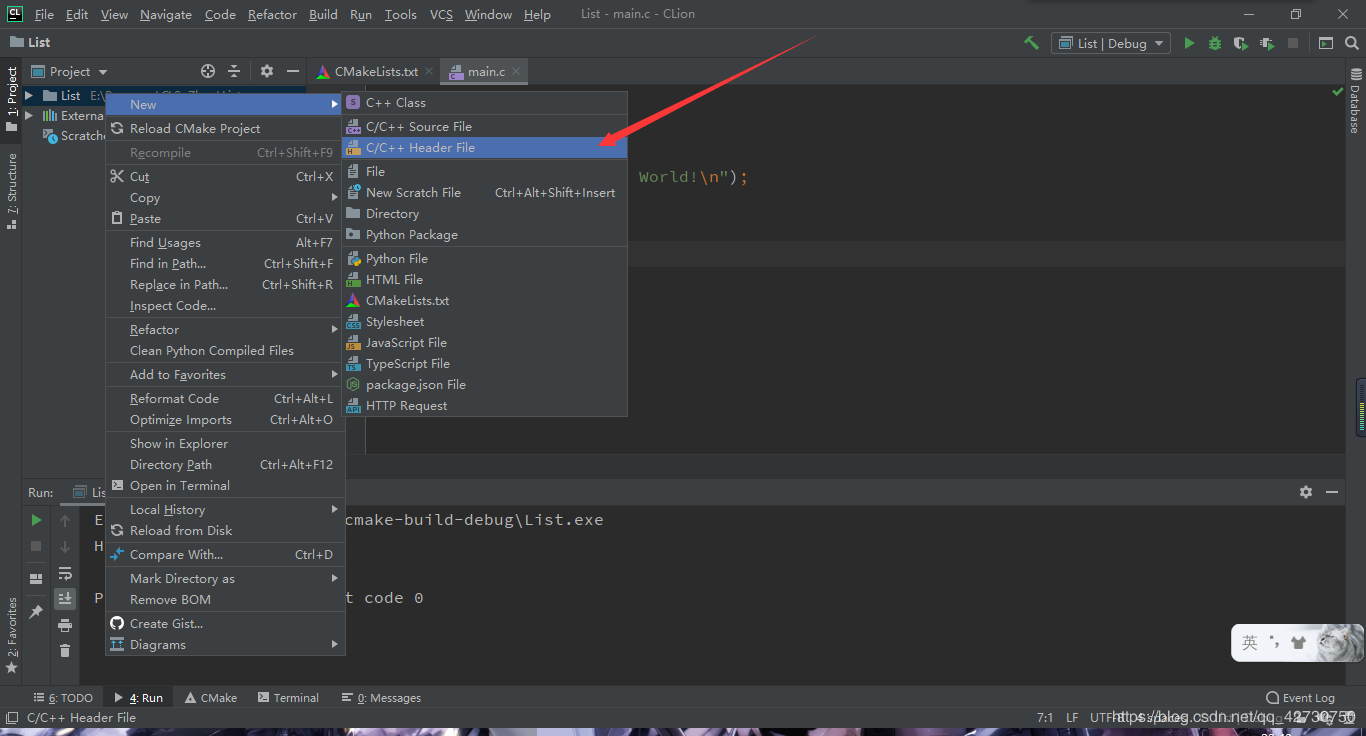
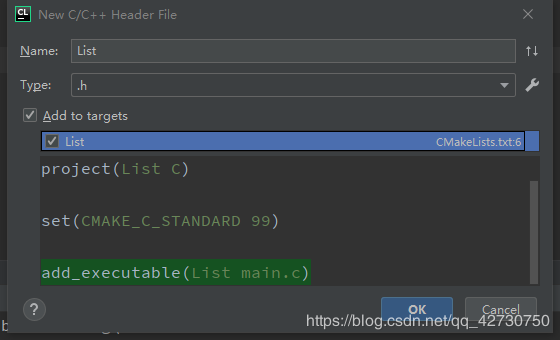
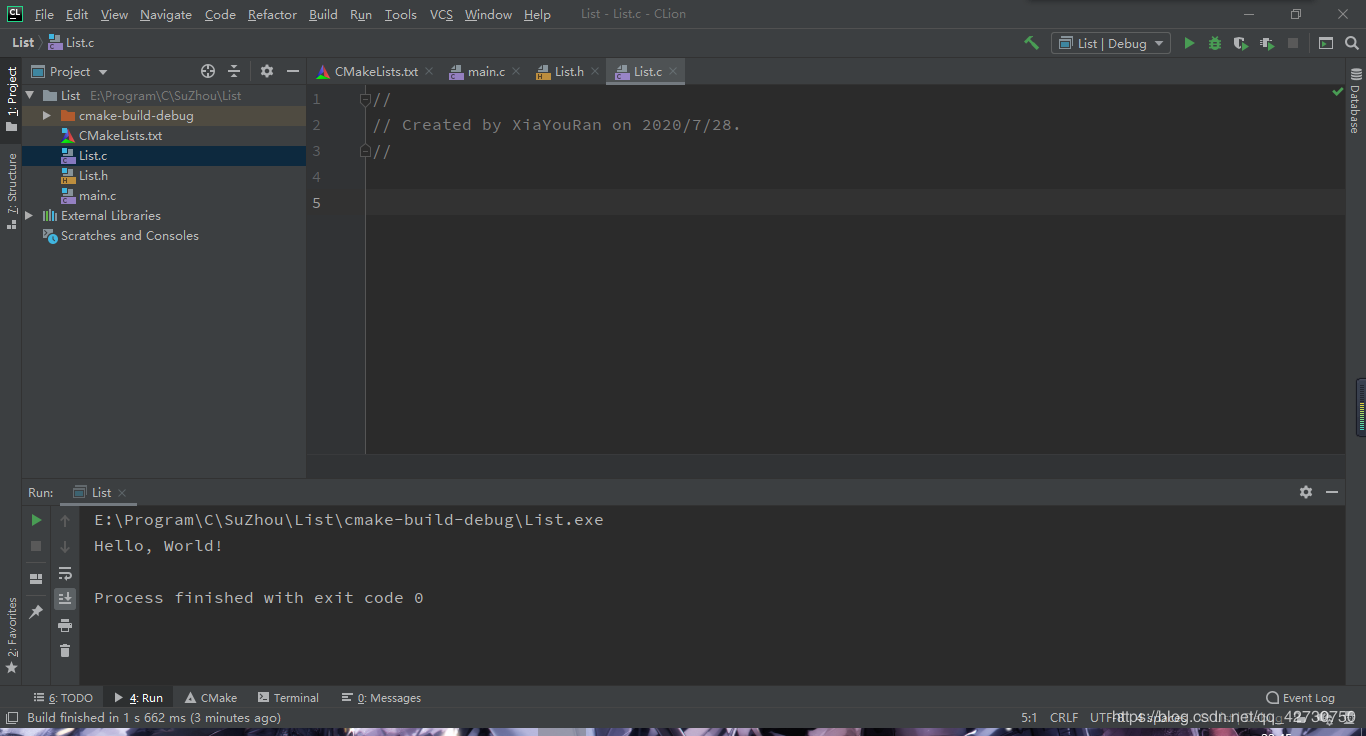
3. 解决中文乱码问题
如果输出有中文,就会发现控制台输出的是乱码,解决办法如下:进入Settings,然后如下操作:
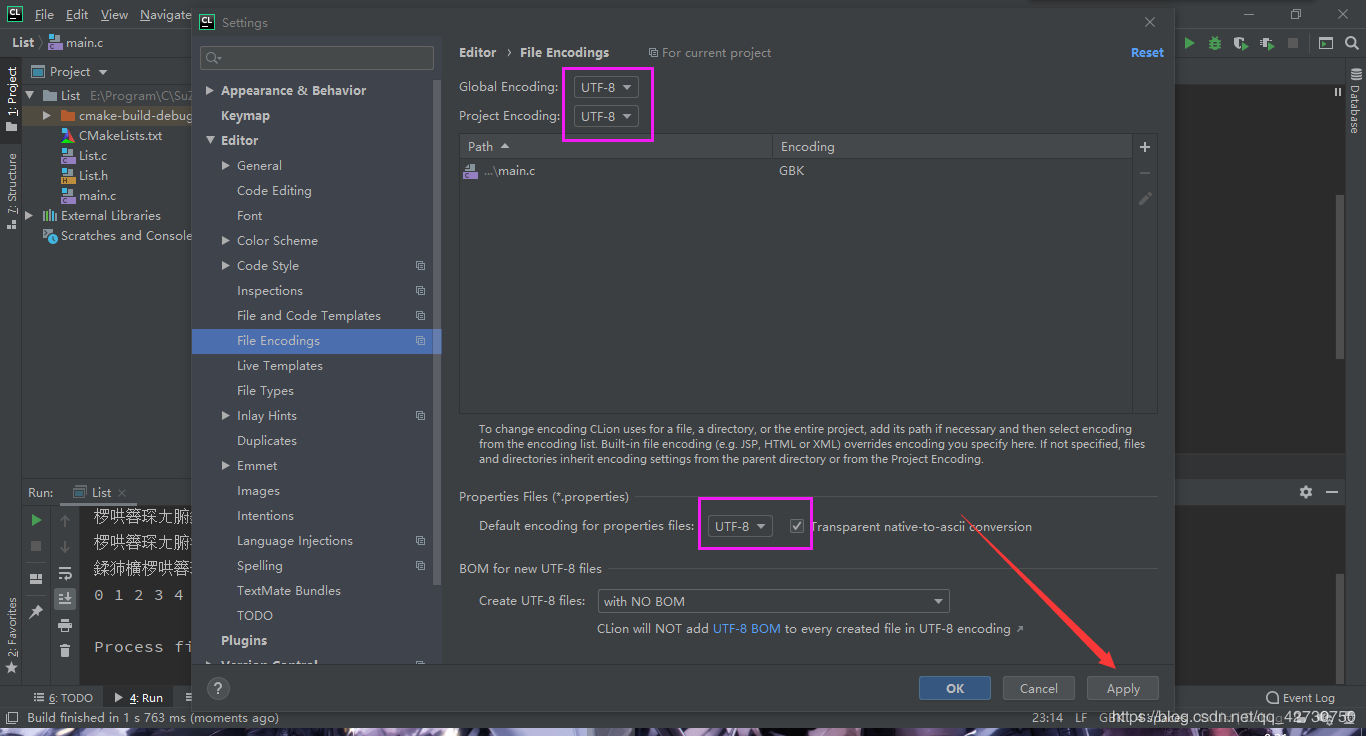
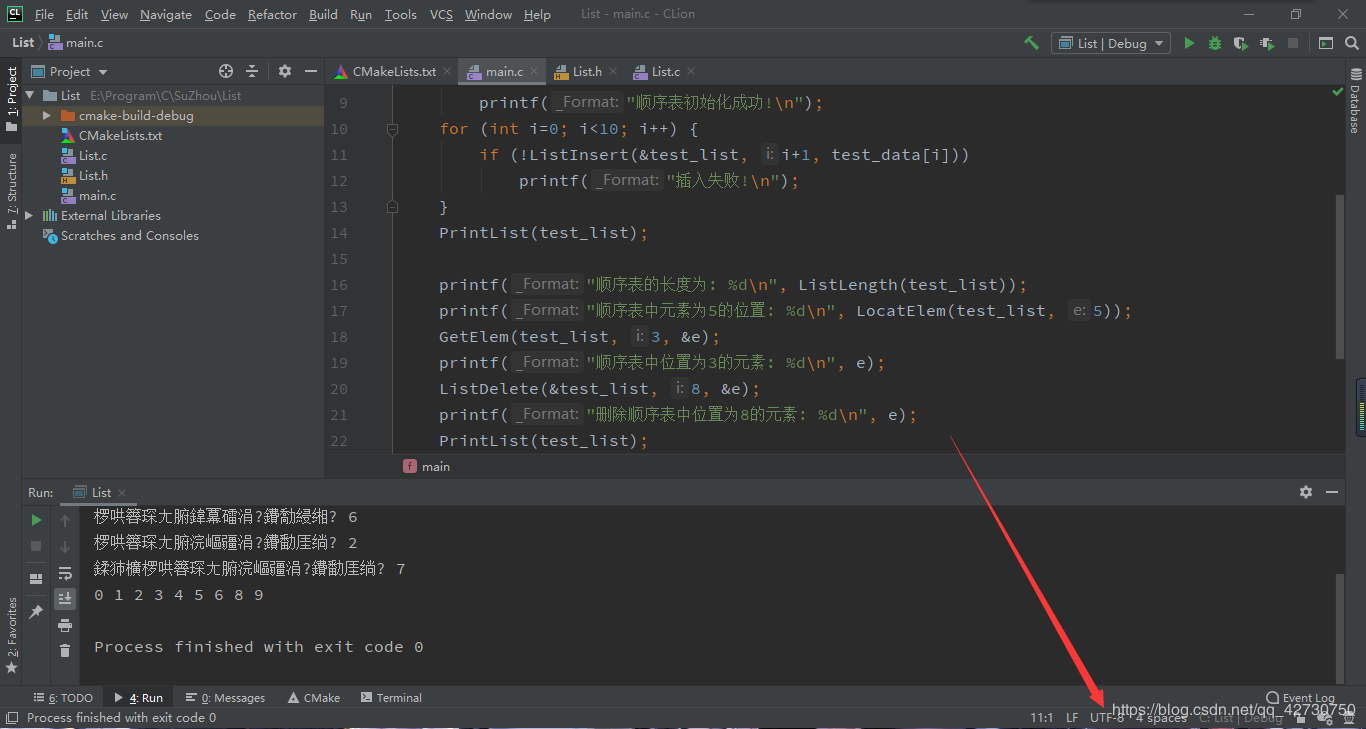
将UTF-8改为GBK,然后如下操作:
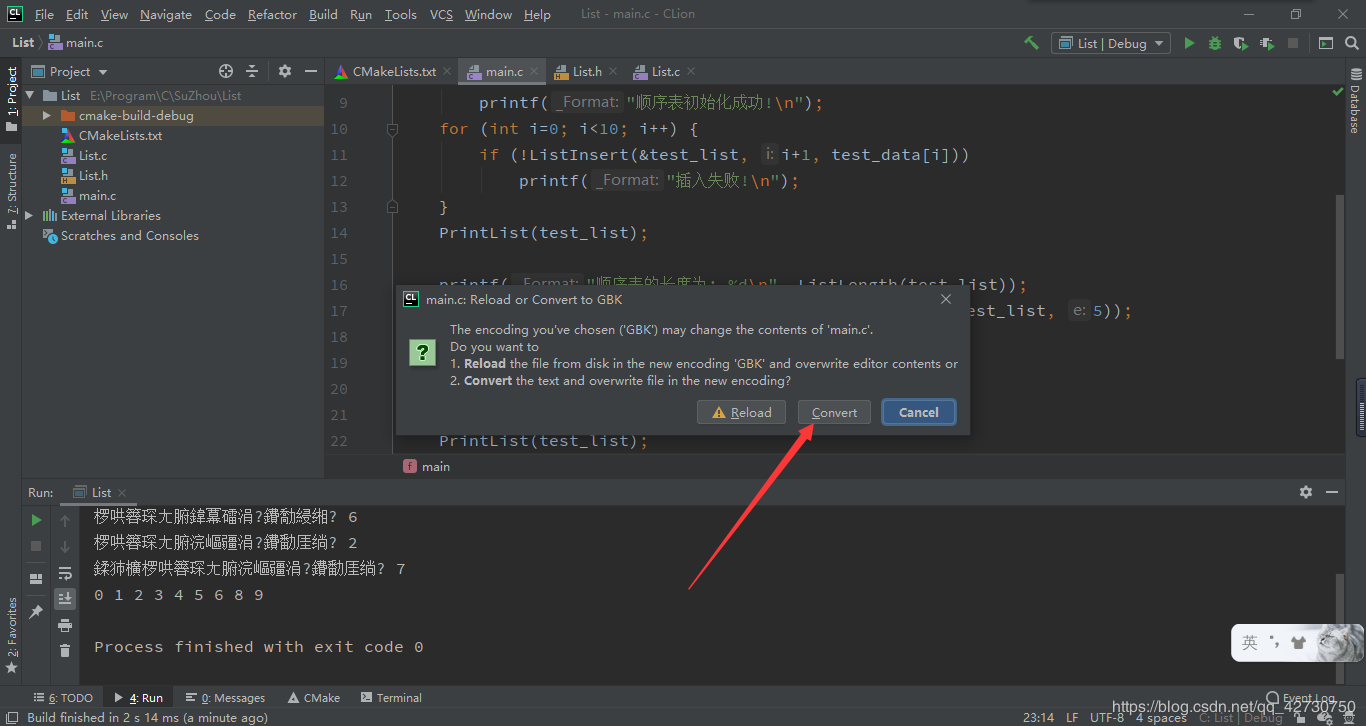
再次运行,就没有中文乱码啦!
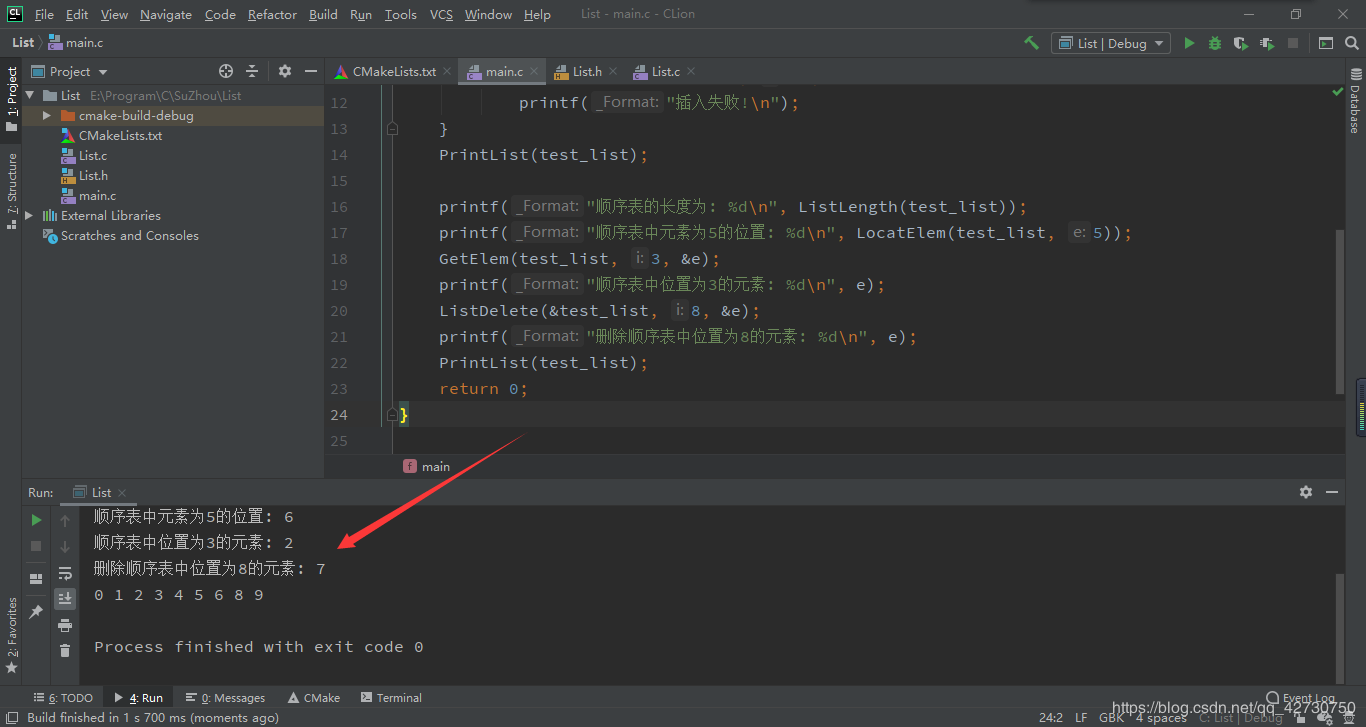
结束语
默认情况下是免费使用30天,如果想一直使用它,嗯,是吧,这里就不涉及版权问题了。工欲善其事,必先利其器,既然安装好了,那就去打怪吧,数据结构走起 ─=≡Σ(((つ•̀ω•́)つ
如果是学生,可以使用教育邮箱注册JetBrains它们家的账号,然后他们的产品就可以免费试用了。
到此这篇关于Win10下最新版CLion(2020.1.3)安装及环境配置的文章就介绍到这了,更多相关Win10 CLion 安装及环境配置内容请搜索自学编程网以前的文章或继续浏览下面的相关文章希望大家以后多多支持自学编程网!

- 本文固定链接: https://zxbcw.cn/post/193502/
- 转载请注明:必须在正文中标注并保留原文链接
- QQ群: PHP高手阵营官方总群(344148542)
- QQ群: Yii2.0开发(304864863)
